
ดังที่คุณทราบแล้วภายในระบบปฏิบัติการของ Apple ไฟล์ OSXคุณมียูทิลิตี้สำหรับสร้างและดูไฟล์ในรูปแบบ PDF
หลายครั้งที่คุณต้องส่งไฟล์บางไฟล์เข้ามา PDF ทางไปรษณีย์ และคุณพบว่าคุณไม่สามารถส่งไปได้เพียงไม่กี่เมกะไบต์ วันนี้เราจะมาอธิบายวิธีลดขนาดไฟล์ในรูปแบบ PDF ผ่านการแสดงตัวอย่าง.
ในบางครั้งคุณอาจสงสัยว่าจะเป็นไปได้อย่างไรว่าไฟล์ที่มีเพียงตัวอักษรและในรูปแบบ Word มีเนื้อที่ไม่กี่กิโลไบต์เมื่อเราแปลงเป็น PDF จะมีพื้นที่ไม่กี่เมกะไบต์ คำตอบทั้งหมดนี้เกี่ยวข้องกับกระบวนการสร้างการแปลงและรูปแบบที่ใช้เวลาเพียงไม่กี่กิโลไบต์ อย่างไรก็ตามวันนี้เราจะแสดงวิธีลดขนาดไฟล์ PDF ของคุณโดยใช้ Preview
ขั้นตอนมีดังนี้
- ก่อนอื่นให้ชัดเจนเกี่ยวกับไฟล์ PDF ที่เราต้องการลดขนาดเป็น
- เราเปิดไฟล์ที่เป็นปัญหาผ่านการแสดงตัวอย่าง
- เมื่อเปิดแล้วให้เราไปที่เมนู ดูตัวอย่าง, คลิกที่ เก็บ และในภายหลัง ส่งออก.
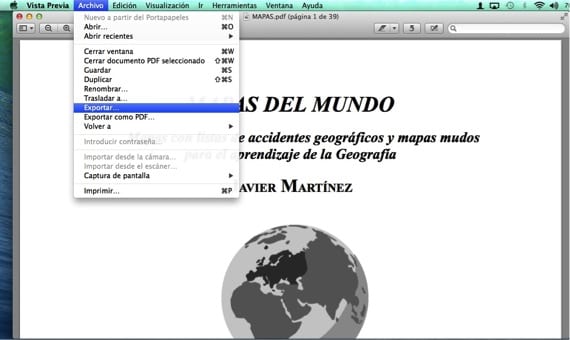
- ภายในหน้าต่างที่ปรากฏขึ้นหากเราต้องการแก้ไขชื่อของไฟล์เราเลือกตำแหน่งที่เราต้องการบันทึกและสุดท้ายในเมนูแบบเลื่อนลงที่ด้านล่างเราเลือก "ลดขนาดไฟล์"
ดังที่คุณเห็นในภาพหน้าจอต่อไปนี้ไฟล์ 8,2 Mb ถูกแปลงเป็นไฟล์ 1,5Mb จำเป็นต้องตรวจสอบว่าผลการบีบอัดเป็นที่ยอมรับในแง่ของคุณภาพของข้อความและรูปภาพที่ยังคงอยู่หรือไม่ มิฉะนั้นคุณจะมีต้นฉบับที่สามารถทำการบีบอัดประเภทอื่นด้วยโปรแกรมของบุคคลที่สามได้เสมอ
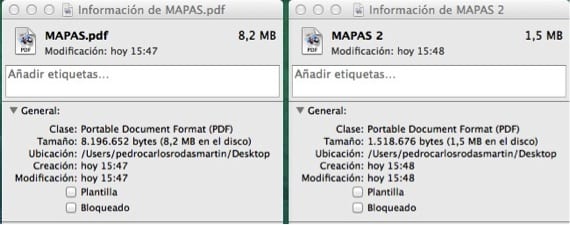
ข้อมูลมากกว่านี้ - การบีบอัดหน่วยความจำจะปรากฏขึ้นอีกครั้งใน OS X Mavericks